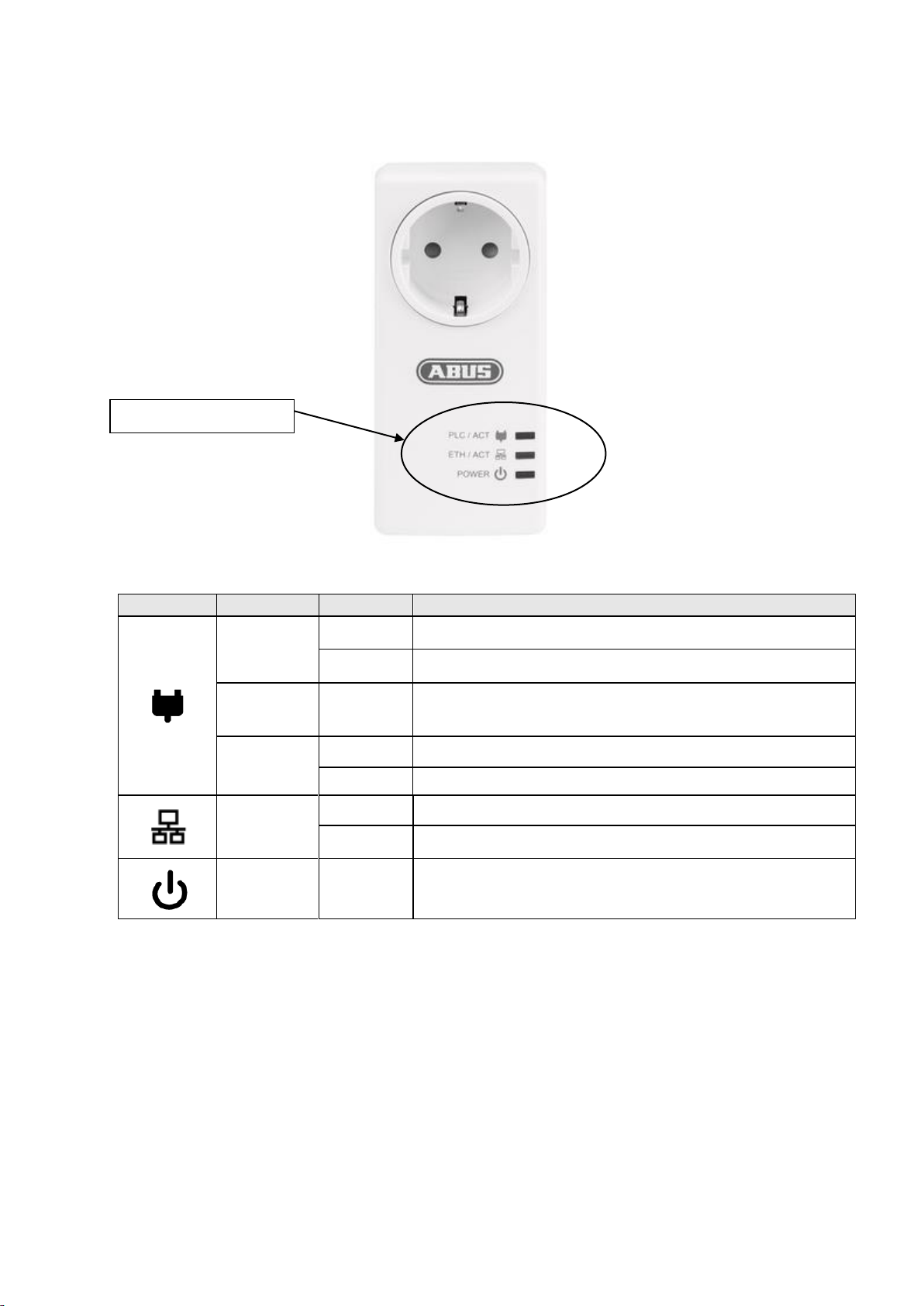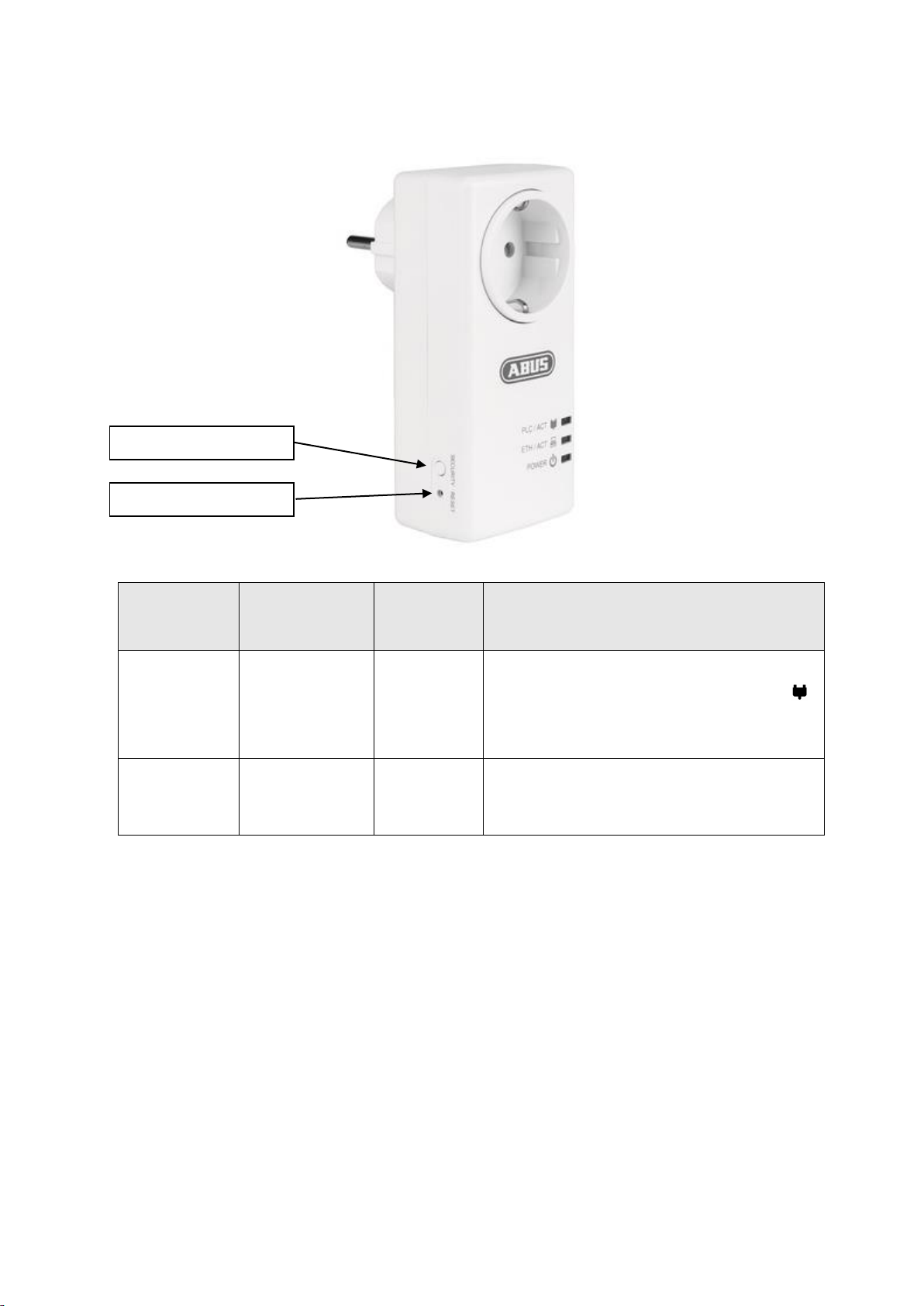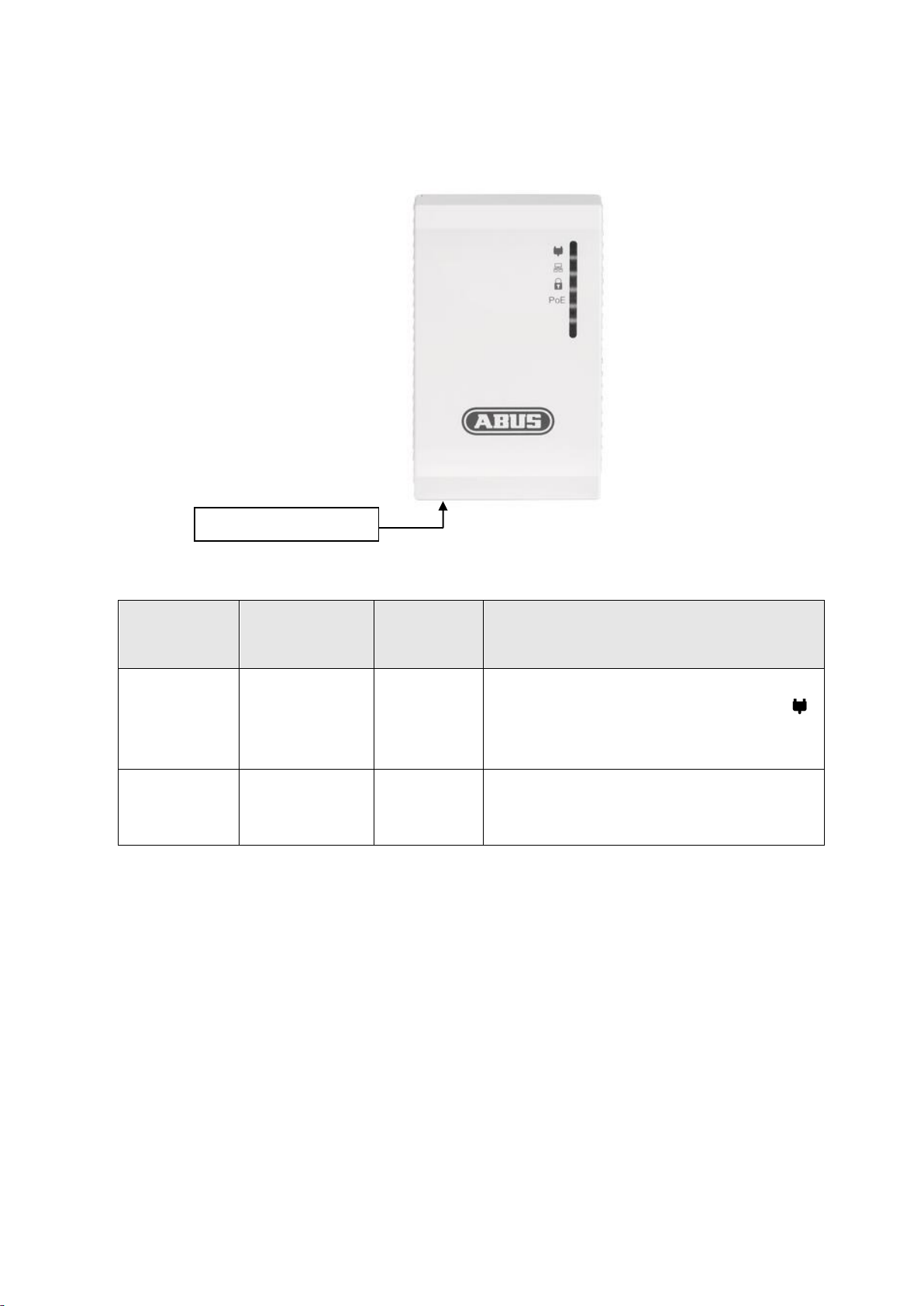2
D INHALT
ITAC10300 –ABUS Powerline Adapter...................................................................... 3
Merkmale................................................................................................................ 3
Technische Daten................................................................................................... 3
LED Anzeige........................................................................................................... 4
Tastenfunktionen .................................................................................................... 5
ITAC10310 –ABUS Powerline PoE Adapter.............................................................. 6
Merkmale................................................................................................................ 6
Technische Daten................................................................................................... 6
LED Anzeige........................................................................................................... 7
Tastenfunktionen .................................................................................................... 8
Installation von ABUS Powerline Adaptern................................................................. 9
Sicherung des Netzwerkes....................................................................................... 10
Hinzufügen eines neuen Gerätes............................................................................. 11
Problemlösung.......................................................................................................... 12
WARNUNG .............................................................................................................. 12
CONTENT
ITAC10300 –ABUS Powerline Adapter.................................................................... 13
Features................................................................................................................ 13
Specification.......................................................................................................... 13
LED indications..................................................................................................... 14
Button features...................................................................................................... 15
ITAC10310 –ABUS Powerline PoE Adapter............................................................ 16
Features................................................................................................................ 16
Specification.......................................................................................................... 16
LED indications..................................................................................................... 17
Button features...................................................................................................... 18
How to install the ABUS Powerline Adapter ............................................................. 19
Securing the network................................................................................................ 20
Adding a new device ................................................................................................ 21
Troubleshooting........................................................................................................ 22
WARNING................................................................................................................ 22